Java-pluginet er en del af Java Runtime Environment (JRE). Det giver en browser mulighed for at arbejde med Java-platformen for at køre Java-applets. Næsten alle browsere aktiverer Java-plugin, men nogle gange får vi fejlen, ligesom Chrome ikke understøtter Java. For at løse dette problem skal vi aktivere Java i krom. I dette afsnit lærer vi, hvordan du aktiverer Java i Chrome.
Hvis du bruger den nyeste version af Google Chrome Browser, fungerer websiderne med indlejrede Java-applets ikke længere. Ved at aktivere Java i Chrome kan vi løse dette problem.
Java-pluginet er aktiveret i et stort antal browsere, og det gør det til et mål for ondsindede hackere. Ethvert tredjeparts-plugin kan udsættes for den samme slags uønsket opmærksomhed. Holdet, der udviklede Java, har altid taget sikkerhed alvorligt. De arbejder altid for hurtigt at frigive en opdatering for at patch enhver seriøs sikkerhed. Det betyder, at den bedste måde at mindske problemer med Java-pluginet er at sikre, at det er opdateret med den seneste udgivelse.
Årsag til at aktivere Java i Chrome
Selv Når vi prøver at køre applets efter installation af Java, kører de ikke, fordi den browser, vi bruger, ikke er Java-aktiveret. Det er grunden til, at browseren skal være Java-aktiveret. Spørgsmålet opstår, hvorfor vi skal aktivere Java i Chrome.
Når vi indlæser et websted eller en webservice, hvor Java-teknologi bruges, viser en besked, understøtter Chrome-browseren ikke Java.
Årsagen er, at Chrome-browseren ikke længere understøtter NPAPI. NPAPI er en teknologi, der understøtter Java-applets.
Java-pluginet til webbrowsere afhænger af den tværplatformede plugin-arkitektur NPAPI. I løbet af et årti var det blevet understøttet af alle de store webbrowsere. Google Chrome version 45 og nyere versioner har droppet understøttelse af NPAPI. Derfor fungerer Java-plugin ikke for browserne.
Java-applikationer tilbydes enten som et webstartprogram eller som en Java-applet. Denne ændring påvirker ikke Web Start-applikationer, den påvirker kun applets. Udviklere og systemadministratorer på udkig efter alternative måder at understøtte brugere af krom på.
Løsning på problemet
Hvis vi allerede har installeret Java, skal vi genstarte browseren for at aktivere Java . Processen genkender installationen af Java. Sørg for, at Java-indhold i browseren er aktiveret via Java Kontrolpanel.
Alternativt, hvis vi bruger et websted, der bruger Java, skal vi i dette tilfælde vælge at aktivere eller deaktivere Java-pluginet efter behov.
Der er en alternativ måde at aktivere Java i Chrome på ved hjælp af IE-fanebladudvidelsen.
Brug af IE-fanebladudvidelse
Trin 1: Gå til Chrome Webshop.
Trin 2: Skriv IE-fanen i søgefeltet.

Trin 3: Klik på fanen IE Udvidelse.
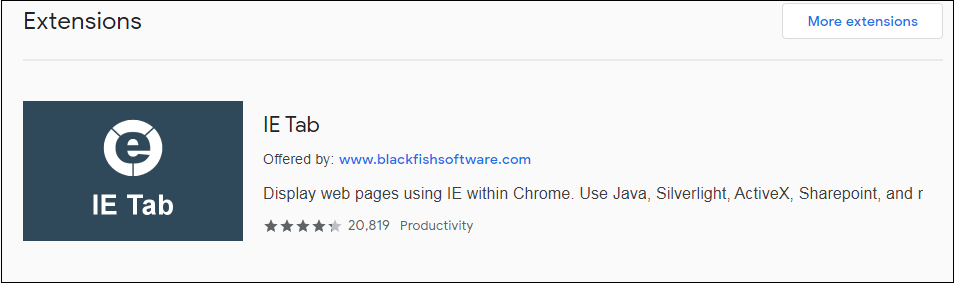
Trin 4: Klik på knappen Føj til Chrome.
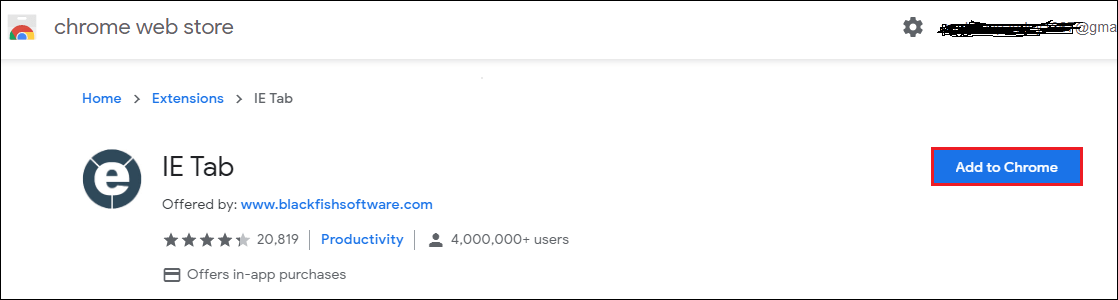
Trin 5: Klik på knappen Tilføj udvidelse.
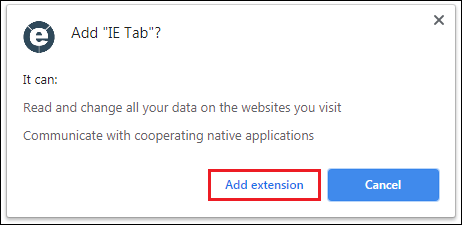
Det føjer IE-faneudvidelsen til Chrome, der vises i højre side af adresselinjen.
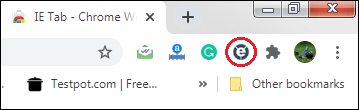
Trin 6: Klik på ikonet IE-fanen. Den downloader ietabhelper.exe-filen. Efter download af .exe-filen skal du dobbeltklikke på filen. Det viser en dialogboks, der beder om at køre eller annullere udførelsen af filen.
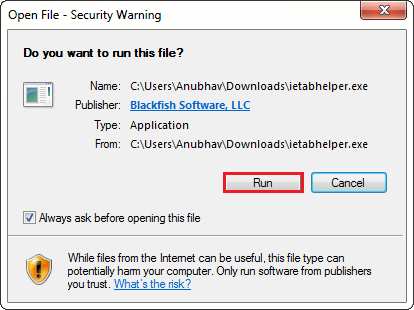
Efter at have klikket på knappen Kør, åbnes den følgende side i Chrome-browser.
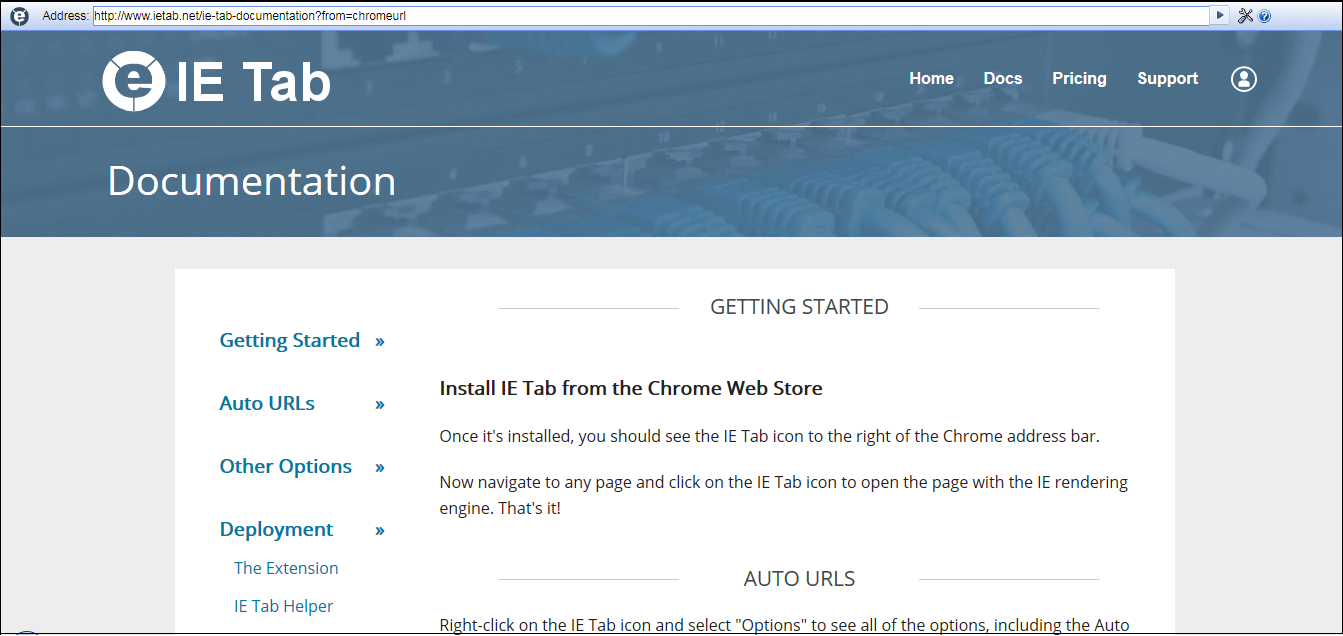
Nu har vi løst problemet. Hver gang når vi besøger en webside, der indeholder Java-indhold, og siden ikke kan åbnes på grund af Java, er den ikke aktiveret. For at få vist websiden skal du klikke på IE-fanebladet, der vises i øverste højre hjørne af browseren. Det åbner en ny IE-fane og bruger Internet Explorer-motoren sammen med Java-understøttelse.